正文内容 评论(0)
想把你的SB Live、Audigy的功能发挥到极至么?看到那些Audigy2声卡的用户都能使用全新的简体中文版软件,是不是很羡慕呢?现在,广大SB Live、Audigy用户不必再站在那里流口水了!驱动之家音频论坛http://bbs.mydrivers.com:88/~audio )的好手——游飘又为大家带来了Audigy2驱动及简体中文版软件综合升级包!
下面,请请大家配合图片讲解安装:
将下载后的补丁文件解开到一个目录(如图1),然后将里面的SB_INSTALL目录

(图1)
完全覆盖到Audigy2驱动软件(英文版下载链http://www.mydrivers.com/dir62/d24849.htm)目录里相同目录(如图2图3)!

Audigy2驱动软件(图2)

Audigy2驱动软件(图3)
的目录一定要是根目录下SB_INSTALL目录方能正常安装(如图4),这里是关键,一定要是在SB_INSTALL目录,里面的的内容要象图4右边的样子,否则安装到0%时会停止响应!

(图4)
安装前请先卸载曾经安装的AUDIGY2软件,驱动也要完全卸载。把"添加删除程序”里的卸载AUDIGY2有关软件卸载干净后,再把C:\Program Files下的Creative目录完全删除,然后运行SB_INSTALL目录下setup.exe即可(如图5),运行后会查找Ctrun.dbd文件,

(图5)
到SB_INSTALL\CTRun目录下找到这个文件即可(如图6)。运行后选择“简体中文版”(如图7)

(图6)

(图7)
将安装里的两项都选上,点击下面的“INSTALL"按钮(如图8),不会再出现找不到声卡的问题。

(图8)
在安装软件的第一部分的界面会有乱码(如图9),是因为缺少支持LIVE的文件,但不影响安装。
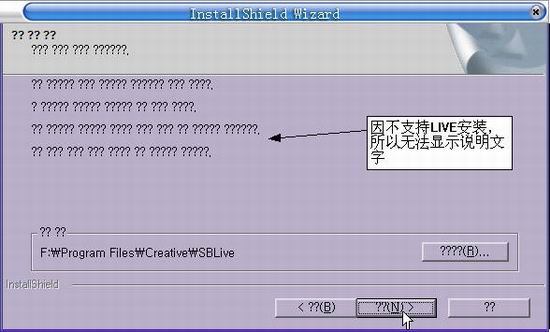
(图9)
在默认设置里会自动安装驱动部分,可以选择自定义安装(如图10),
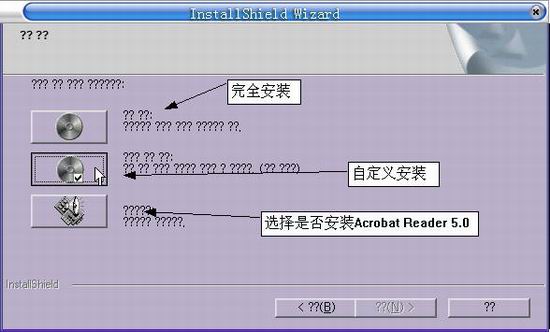
(图10)
将最后一项WINDOWS ????的勾去掉就可以了(如图12),如果不想安装驱动请进入SB_INSTALL\Audio\目录下将Drivers目录改名为Driver。

(图11)
要单独安装驱动也可以进入SB_INSTALL\Audio\Drivers目录下运行CTZAPXX.exe文件单独安装。要连同软件一起安装驱动请先卸载以前的驱动,然后将SB_INSTALL\Audio\目录下Drivers改名为Driver,将你要安装的驱动的Drivers目录复制到SB_INSTALL\Audio目录下。安装到下一步的时候会出现选择声道的对话框(如图12),选择你需要的声道,然后点中间一个按钮

(图12)
(因为是乱码,无法正常显示),这个对话框是询问你是否默认打开数字输出(如图13),

(图13)
安装到95%时如果你是驱动同时安装的,会出现如图15的驱动安装画面,点“仍然继续”即可。

(图14)
接下来会安装Creative MediaSource部分,选择自己需要的部分安装即可。因为这部分的中文显示是正常的,所以没有截图。安装完成后重新启动系统。
第一次启动系统会停止相应,在出现一个MtdAcq.exe出错的对话框后关闭(如图15),

(图15)
请按热启动键(同时按下Ctrl+Alt+Delete键),呼出“WINDOWS 任务管理器”,选到“进程”页,找到StartMS.exe,选中后点击“结束进程”将其结束(如图16),即可正常进入系统。

(图16)
然后找到C:\Program Files\Creative\Shared Files\Media Sniffer目录下(此目录的位置视你安装WINXP的分区而定,参看图片18)的StartMS.exe和MtdAcq.exe文件分别改名为StartMS.ex、MtdAcq.ex,就可解决这个问题。

(图17)
用此方法安装的AUDIGY2软件运行速度比以前的安装方法安装的要快一些。而且不需要自己手动添加文件,比以前安装的方法稳定。大家可以看看完成图(如图19),这些都是可以在LIVE上面正常运行的软件.

(图18)

